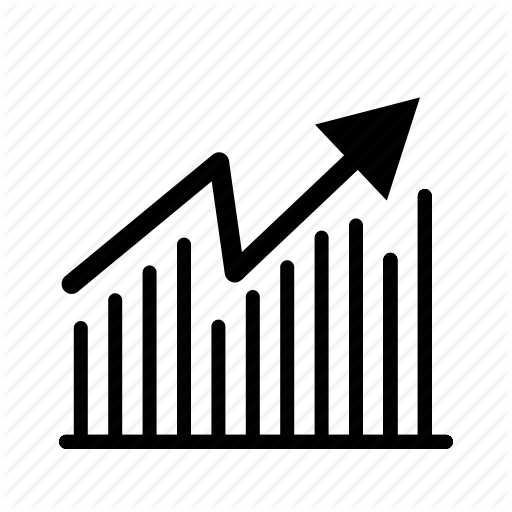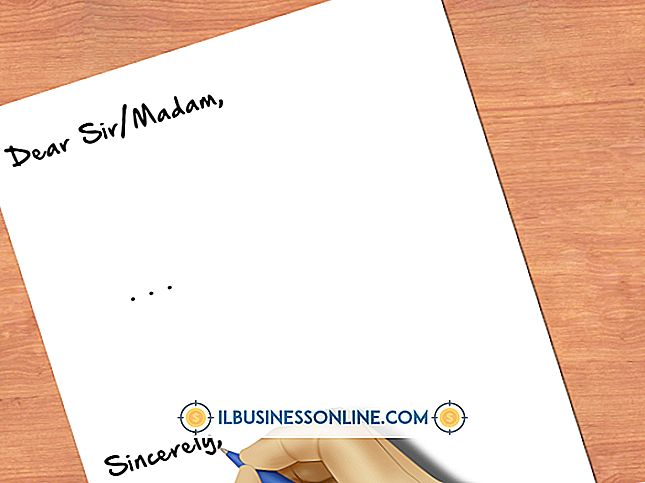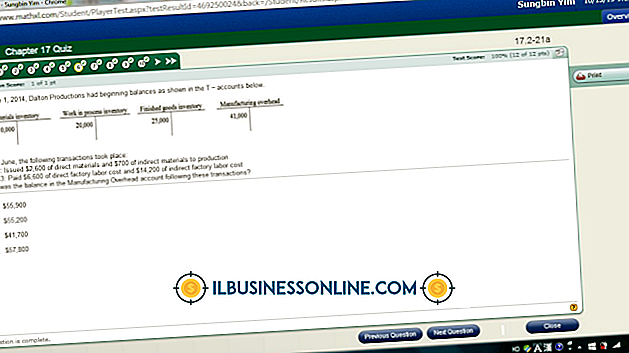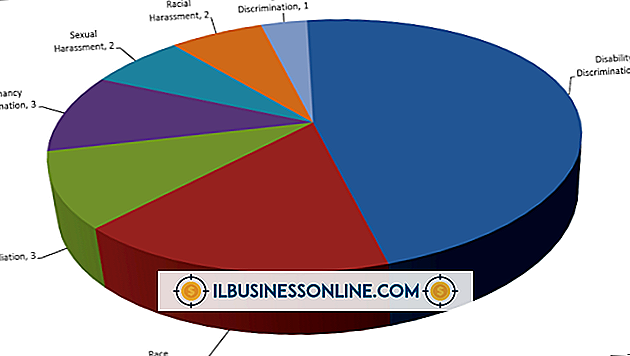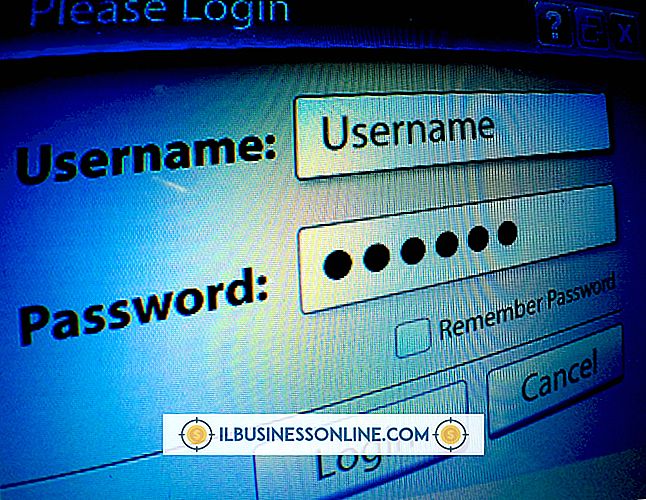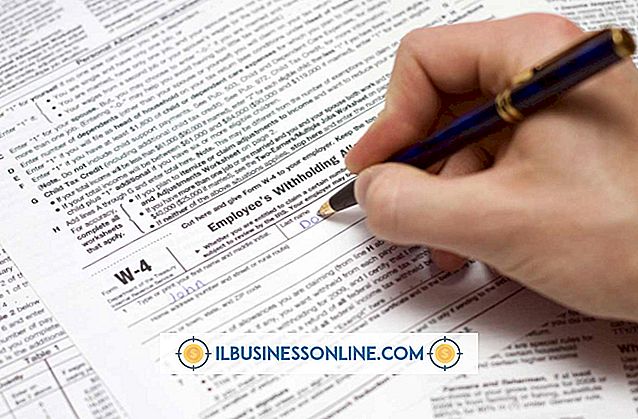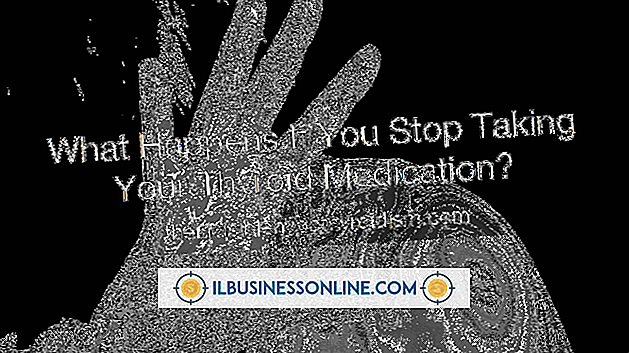Odinstalowywanie paska narzędzi Ask dla przeglądarki Chrome w systemie Windows 8

Utrzymywanie komputerów wolnych od niepotrzebnych wtyczek i nadprogramów pomaga zapewnić, że działają one zawsze tak płynnie, jak to tylko możliwe. Pasek narzędzi Ask jest wyświetlany w górnej części przeglądarki i może służyć jako pomoc w wyszukiwaniu. Ale to nie jest każda filiżanka herbaty. Możesz usunąć go z Google Chrome na kilka różnych sposobów, w tym za pomocą polecenia Dodaj / Usuń programy systemu Windows 8 i panelu Rozszerzenia w przeglądarce Chrome.
Odinstaluj Za pomocą opcji Dodaj / Usuń programy
Najszybszym i najprostszym sposobem na usunięcie paska narzędzi Ask jest użycie polecenia Dodaj / Usuń programy w Windows 8: kliknij prawym przyciskiem myszy wskaźnik myszy w lewym dolnym rogu ekranu, aby uruchomić menu Start Context i kliknąć "Programy i funkcje", aby wczytaj polecenie Dodaj / Usuń programy. Kliknij pasek narzędzi Ask na liście zainstalowanych programów, a następnie kliknij przycisk "Odinstaluj". Kliknij "Tak", aby potwierdzić.
Usuń rozszerzenie Chrome
W zależności od sposobu zainstalowania paska narzędzi na komputerze może być konieczne wyłączenie go za pomocą panelu zarządzania rozszerzeniami w przeglądarce Chrome. Aby to zrobić, kliknij ikonę "Menu" obok paska adresu w Chrome. Kliknij "Narzędzia" w rozwijanym menu i wybierz "Rozszerzenia". Odznacz pole "Włączone" znajdujące się obok paska narzędziowego Zapytaj, aby wyłączyć pasek narzędzi. Zamknij kartę Chrome, aby zastosować zmiany.
Narzędzie do usuwania
Jeśli powyższe rozwiązania nie usuwają całkowicie paska narzędzi, Ask zaleca pobranie i uruchomienie specjalistycznego narzędzia, które firma opracowała specjalnie w celu rozwiązania nieudanych procedur deinstalacji. To narzędzie wyszukuje, a następnie usuwa wszystkie pozostałe dane pozostawione na komputerze i jest dostępne do bezpłatnego pobrania ze strony internetowej Ask (link w zasobach).
Dodatkowe informacje
Po odinstalowaniu paska narzędzi pojawi się monit o ponowne uruchomienie komputera. Po ponownym uruchomieniu komputera może być konieczne zresetowanie domyślnej wyszukiwarki w Chrome. Aby to zrobić, kliknij ikonę "Menu", kliknij "Ustawienia" i kliknij "Zarządzaj wyszukiwarkami". Kliknij wyszukiwarkę, której chcesz użyć, a następnie kliknij przycisk "Ustaw jako domyślną".